오랜만에 국제 택배(EMS)를 보내기 위해 우체국에 방문했다. 우체국의 가을 엽서카드가 너무 귀여워서 찍어봤다. 생선 굽는 엽서카드는 뭐지? 진짜 귀엽다.
일본 국내에서 보내는 택배는 보통 야마토 쿠로네코 택배사를 이용하는 편이다. 온라인으로 접수하고 택배 픽업도 해주기 때문에 굉장히 편리하다.
해외배송은 우체국택배을 이용하는 편이고 배편과 국제특송 EMS가 있다. ( ※현재 SAL은 취급하지 않음)
일본에서 한국으로 우체국 EMS 보내는 방법
- 전스마트폰 또는 PC 접속 – 온라인 송장등록
- 우체국 방문
- 송장 출력
- 중량, 내용물 및 취급금지물품 확인서명 후 요금결제
- 접수완료
- 접수증으로 배송추적가능
우체국에 방문하기 전에 미리 우체국 홈페이지에서 온라인 송장을 등록하자. 2021년 1월1일부터 해외택배 시스템이 변경되서 수기송장은 택배접수가 어렵거나 지연, 반환될 가능성이 있기 때문이다.
반드시 온라인으로 송장정보를 등록해야 하는 이유
우체국에 방문해서 종이로 된 운송장을 작성하려고 했더니 창구에서 우체국내에 있는 기계를 통해 운송장을 출력해오라는 안내를 받았다. 예상치 못한 상황에 잠시 어리둥절했지만 직원분의 설명을 듣고 차분히 스마트폰으로 송장을 등록하고 유프리터치(송장 출력 전용 프린터)로 송장을 출력해서 무사히 택배를 보낼 수 있었다.
2021년 1월 1일 (금) 부터 통관 전자 데이터의 송신이 의무화되었다. 국제우편물을 손글씨로 쓴 EMS 라벨 등으로 보내면 통관 전자 데이터가 송신되지 않기 때문에 이를 받은 국가에서 통관이 늦어지거나 반송될 우려가 있다.
■ 미국 및 유럽 등 국가・지역행
수신 국가・지역 법령 또는 요청에 따라, 통관 전자 데이터가 송신되지 않는 손으로 적은 라벨로는 우편물이 접수불가하다.
■ 한국행
2022년 7월 1일 (금) 부터 한국의 Electronic Advance Data (EAD) 요구가 강화된다. 수기 송장은 Electronic Advance Data (EAD) 가 송신되지 않으므로 지연 또는 반환될 가능성이 높아진다.
발송장(=운송장)을 작성할 때는 통관 전자 데이터를 송신할 수 있는 국제우편 마이페이지 서비스를 이용해야한다.
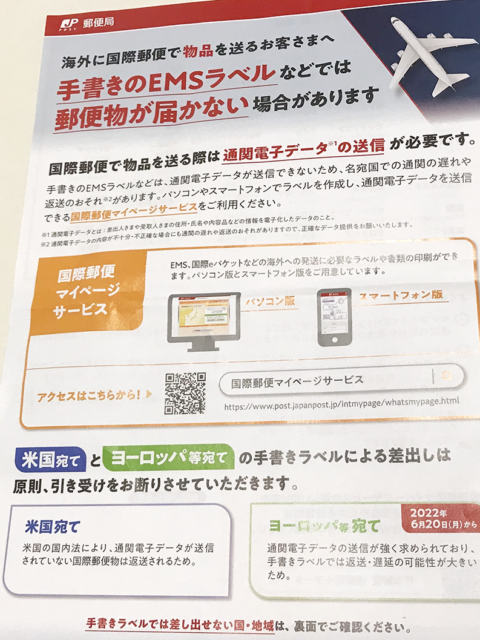
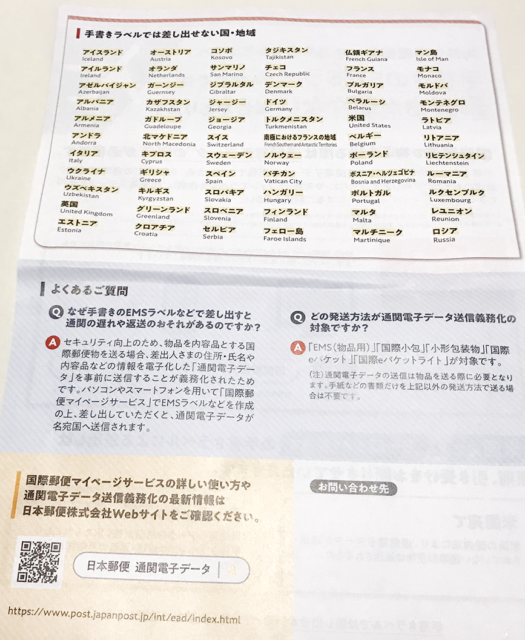
우편번호 조회하기
해외택배 보내는 사람, 받는사람 우편번호 조회하기
국제우편 마이페이지 서비스 PC판 사용방법
먼저, 우체국에 회원가입하고 서비스를 이용해야 하는데 PC로 이용할 경우와 스마트폰으로 이용하는 경우의 매뉴얼에 차이가 있다.
하기의 버튼을 눌러 PC 매뉴얼의 캡쳐화면을 참고하면서 천천히 등록해보자.
1. 회원 등록/로그인
① 국제우편 마이페이지 서비스에 연결합니다.
② Individual customer 또는 Corporate customer를 선택하고
화면의 순서에 따라 임시등록을 해 주십시오. 등록한 이메일주소에 도착한 이메일의 본문에 따라서 본등록을 해 주십시오.
③ 이메일주소 및 비밀번호를 입력하여 로그인합니다.
④ Log in을 클릭합니다.
2. 메뉴 선택
⑤ Create New labels 를 선택합니다.
3. 의뢰인/도착지 등록
<의뢰인 등록>
⑥ Enter the sender’s address 를 선택하고 화면의 순서에 따라 반각 영숫자로 입력합니다. 입력 후 Next 를 선택합니다.
⑦ 입력한 정보가 반영됩니다. 왼쪽 끝단의 Select 에서 의뢰인을 선택해 주십시오.
⑧ Next 를 클릭해 주십시오.
<도착지 등록>
⑨ Add a recipient’s address 를 선택하고 화면의 순서에 따라 반각 영숫자로 입력합니다. 입력 후 Next 를 선택합니다.
⑩ 입력한 정보가 반영됩니다. 왼쪽 끝단의 Select 에서 의뢰인을 선택해 주십시오.
⑪ Next 를 클릭해 주십시오.
※한 번만 사용하는 의뢰인/배송지 주소·성명의 경우는 상단의 ‘Directly enter’에서 입력할 수도 있습니다.
이 경우, 입력한 내용은 주소록에 저장되지 않습니다.
4. 발송 종별과 내용물 등록
⑫ 발송 종별 중에서 하나를 선택합니다.
⑬ 발송 방법 중에서 하나를 선택합니다. ※소형포장물・국제소포・인쇄물인 경우에 한함
⑭ 내용물의 등록을 합니다.
내용물 명칭, 단가및 개수를 입력하고 Add 를 클릭합니다. 내용물이 여러개 있는 경우에는 같은 순서로 등록을 하십시오.
⑮ 내용물의 종별 선택과 내용물 총액을 확인합니다.
⑯ 위험물에 대한 확인에 동의해 주시기 바랍니다.
⑰ Next 를 클릭하여 다음으로 넘어가십시오.
5. 발송 관련 정보 등록
⑱ 발송 예정일을 등록합니다. 당일~1주일 중에서 선택하십시오. 원칙적으로, 발송 예정일로 선택한 날에 발송하셔야 됩니다.
⑲ 총중량을 입력합니다. EAD(Electronic Advance Data)로 송신하게 되므로 가능한 한 정확하게 입력해 주십시오.
⑳ Commercial Value / No Commercial Value 중에서 하나를 선택합니다.
Commercial Value: 통신판매 등 상대방으로부터 대금을 수령하는 경우 등
No Commercial Value: 개인 물품, 샘플 등을 송부, 반송하는 경우 등
만일 배달이 불가능했던 경우의 지시 사항 중에서 하나를 선택합니다. ※국제소포인 경우에 한함
Next 를 클릭하여 다음으로 넘어가십시오.
㉑ 페이지 중앙에 표시된 라벨 이미지를 출력합니다.
6. 확인/인쇄/발송
㉒ 화면 지시에 따라 서명란에 모두 자필로 서명을 합니다.
또한 분리해야 할 라벨은 가위 등으로 분리하고 파우치에 봉입하는 라벨과 함께 발송해주십시오.
국제우편 마이페이지 서비스 스마트폰판 사용방법
하기의 버튼을 눌러 스마트폰 매뉴얼의 캡쳐화면을 참고하면서 천천히 등록해보자.
※이용하기 전, 주의사항
스마트폰 버전에서는 우체국에 설치되어 있는 유프리터치(송장 출력 전용 프린터)를 사용하거나, 우체국 직원에게 인쇄용 번호를 전달하여 라벨 출력을 의뢰해야 합니다.

1. 회원 등록/로그인
① QR코드에서 연결해 주십시오.
② Create Account 를 클릭하고 화면의 순서에 따라 임시등록을 해 주십시오.
등록한 이메일주소에 도착한 이메일의 본문에 따라서 본등록을 해 주십시오.
③ 이메일주소 및 비밀번호를 입력하여 로그인합니다.
2. 의뢰인/도착지 등록
④ 의뢰인의 정보를, 화면의 순서에 따라 입력하고 Continue 버튼을 클릭합니다.
⑤ 도착지의 정보를, 화면의 순서에 따라 입력하고 Continue 버튼을 클릭합니다.
우편번호 제도가 있는 나라에 대해서는, 가능한 한 우편번호를 입력해 주십시오.
3. 종별/내용물/등록
⑥ 발송 종별 중에서 하나를 선택합니다.
⑦ 발송 방법 중에서 하나를 선택합니다.
※소형포장물・국제소포・인쇄물인 경우에 한함
⑧ 만일 배달이 불가능했던 경우의 지시 사항을 선택합니다.
※국제소포인 경우에 한함
⑨ 내용물의 종별을 선택합니다.
⑩ 내용물1을 클릭하고 내용물의 입력 화면을 열어 주십시오.
⑪ 내용물 명칭, 단가 및 개수를 입력합니다. 내용물이 여러 개 있는
경우에는 같은 순서로 등록을 하십시오.
⑫ 내용물 합계 금액을 확인합니다.
⑬ 위험물에 관한 확인에 체크 표시를 합니다.
⑭ Continue 버튼을 클릭합니다.
4. 발송 관련 정보 입력
⑮ 발송 예정일을 등록합니다. 당일~1주일 중에서 선택하십시오. 원칙적으로, 발송 예정일로 선택한 날에 발송하셔야 됩니다.
⑯ 총중량을 입력합니다. EAD(Electronic Advance Data)로 송신하게 되므로 가능한 한 정확하게 입력해 주십시오.
⑰ 국제소포의 경우는 보험 가입 여부와 금액을, EMS의 경우는 손해배상액을 입력합니다.
⑱ Commercial/Non Commercial 중에서 하나를 선택합니다.
Commercial:통신판매 등 상대방으로부터 대금을 수령하는 경우 등
Non Commercial:개인 물품, 샘플 등을 송부, 반송하는 경우 등
⑲ 송장의 장수를 변경할 경우 “Other mailing-related information”을 눌러 필요한 장수를 선택합니다.
⑳ Continue 버튼을 클릭합니다.
5. 인쇄
㉑유프리터치(송장 출력 전용 프린터)용 2차원 코드의 수신처를 선택합니다.
등록된 이메일주소로 받으실 경우, 위를 선택한 후 ㉓을 진행하십시오. 다른 이메일주소로 받으실 경우, 수신할 이메일주소를 입력한 후 ㉒로 진행하십시오.
※회원 등록을 하지 않고 이용하는 경우는 후자의 수신 이메일주소를 입력하는 방법만 이용할 수 있습니다.
㉒ 인증 코드에 임의의 4자리 숫자를 입력합니다. 이 인증 코드는 2차원 코드를 표시하는 데 사용합니다.
㉓ Send E-mail 을 클릭하면 송신 완료 화면이 표시됩니다. 이메일을 수신할 때까지 기다려 주십시오.
㉔ 도착한 이메일의 2차원 코드 표시용 URL을 클릭합니다.
㉕ 인증 코드란에 ㉒에서 입력한 인증 코드를 입력합니다. ※㉒에서 입력한 경우에 한함
㉖ Create 2D code 를 클릭합니다. ※㉒에서 입력한 경우에 한함
㉗ 2차원 코드가 표시되므로, 우체국에 설치되어 있는 유프리터치(송장출력 전용 프린터)에 스캔하여 라벨을 출력해 주십시오.
※‘내용물이 4항목 이상’이거나 ‘국제소포로 보험 가입을 지정’했거나, ‘내용물 합계 금액이 20만 엔을 초과’한 경우는 유프리터치(송장 출력 전용 프린터)로 라벨 출력이 불가능하므로 QR코드가 표시되지 않습니다.
QR코드 대신 표시된 Printing Number를 우체국 창구 직원에게 전달하면 라벨을 출력해 드립니다.
※이메일이 도착하지 않는 경우
스팸메일로 인식을 한 가능성이 있으므로 스팸메일 폴더를 확인해 주십시오.
또한, 이메일 설정으로 필터링 등록이 되어있는 경우 ems-label@ems-post.jp 이메일주소를 해제해주십시오.
국제특송 EMS 요금은 얼마일까? 요금표 확인하기
2022년 6월 1일부터 적용되는 EMS 요금표 보러가기
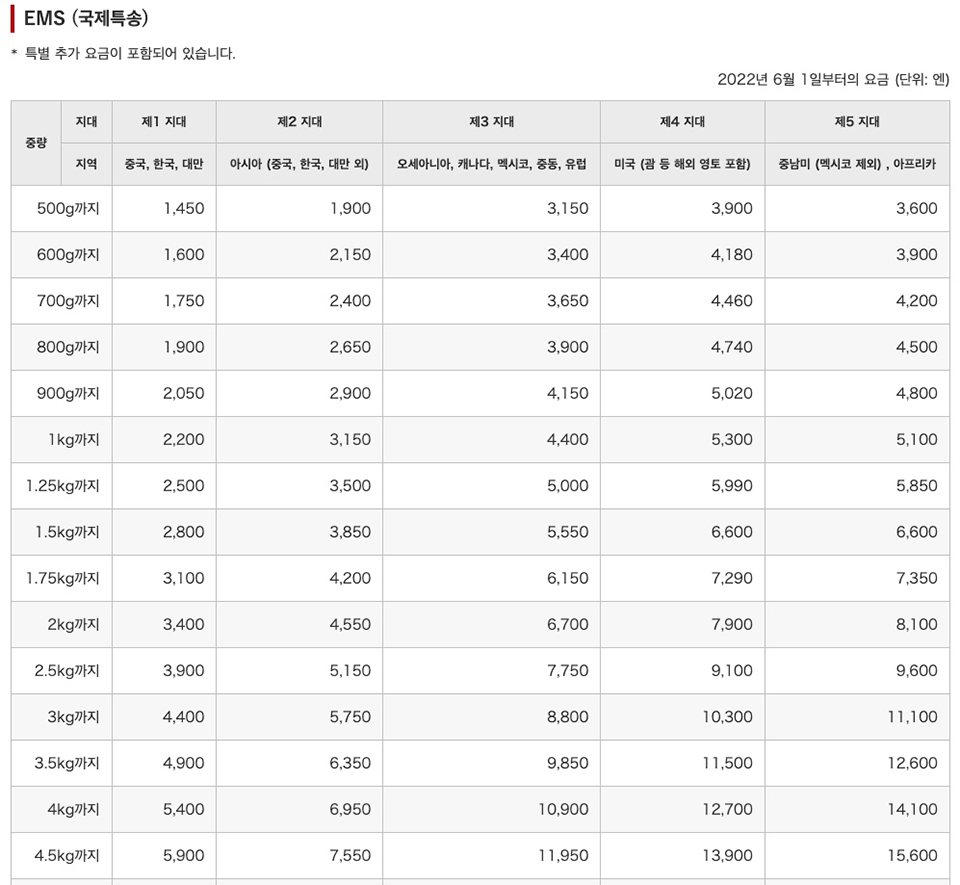
보낼 물건과 함께 출력한 송장을 함께 전달하면 취급금지물품 확인에 대한 서명과 송장 서명란에 서명을 하게 된다. 보낼 물건에 문제가 없으면 중량을 잰 뒤 요금을 결제하면 접수가 완료 된다.
4kg를 넘고 4.5kg이하인 EMS 가격은 5,900엔 / 500g을 넘고 600g 이하인 EMS 가격은 1,600엔. 코로나의 영향인지 EMS 배송비용도 꽤 오른 듯하다.

일본 EMS조회 – 접수증으로 배송추적하기
접수 완료 후 영수증에 적힌 [EN20*******JP] 13자리의 운송장번호로 배송조회가 가능하다.



